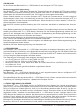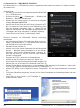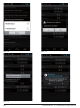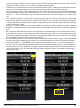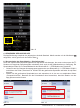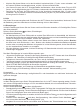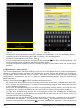User manual
Konfi guration angezeigt werden sollen (20). Beachte: Die Reihenfolge, in der Sie die Buttons drücken,
entspricht nachher der Anordnung der Daten im Display - von oben beginnend. •
Verlassen Sie das Menü mit der Return-Taste •
Um die Konfi guration auszuwählen, drücken Sie die Menütaste • und dann „Konfi gverwaltung“. Ihre
Konfi gurationen werden aufgelistet und können gewählt werden.
Um eine Konfi guration wieder zu löschen, drücken Sie lange auf den Namen, dann auf „lösche Konfi -•
guration“
6.5 Modellsuche - Kartenansicht
Die Funktion Modellsuche hilft beim Auffi nden eines mit dem GPS-Modul Best.-Nr. 33600 ausgestatteten
Modells in unübersichtlichem Gelände. Die Kartenansicht zeigt die Position des Modells live mit Hilfe von
Google Maps. Diese Funktionen sind nur möglich, wenn auch Ihr Android-Gerät mit einem GPS-Modul
ausgerüstet ist. Vergewissern Sie sich vor Start der Modellsuche/Kartenansicht, dass Ihr Android GPS-
Modul aktiviert ist.
Drücken Sie die Menütaste und dann „Modellsuche/Kartenansicht“.
Bei bestehender • Bluetooth
®
wireless technology Verbindung ist das Menü „Kartenansicht“ aktiv (Ach-
tung: erfordert Internetverbindung!). Ist keine Internetverbindung möglich, wird anstatt der Karte ein
grauer Hintergrund angezeigt.
Somit kann die Modellbewegung live mit Hilfe von Google Maps verfolgt werden. Hier zeigt das Flug-•
zeugsymbol die Position Ihres Modells an, der rote Punkt den Standort Ihres Android-Geräts (21).
Im Falle einer ‚Außenlandung‘ können Sie Ihr Modell ganz einfach per „Modellsuche“ wiederfi nden. •
Dabei ist es unerheblich, ob das Modell noch eingeschaltet ist oder nicht, der HoTT Viewer‚ merkt‘ sich
die letzte Position des GPS-Moduls.
Unterbrechen Sie nun die • Bluetooth
®
wireless technology Verbindung - entweder durch Ausschalten
des Senders oder Entfernen - und drücken die Return-Taste , um die Kartenansicht zu verlassen.
Drücken Sie anschließend die Menütaste • und dann „Modellsuche“. Beachte: es kann durchaus 30
Abb. 19 Abb. 20
Modell 1
09 33302.2 Bluetooth
®
v2.1 + EDR Modul - Graupner HoTT 2.4